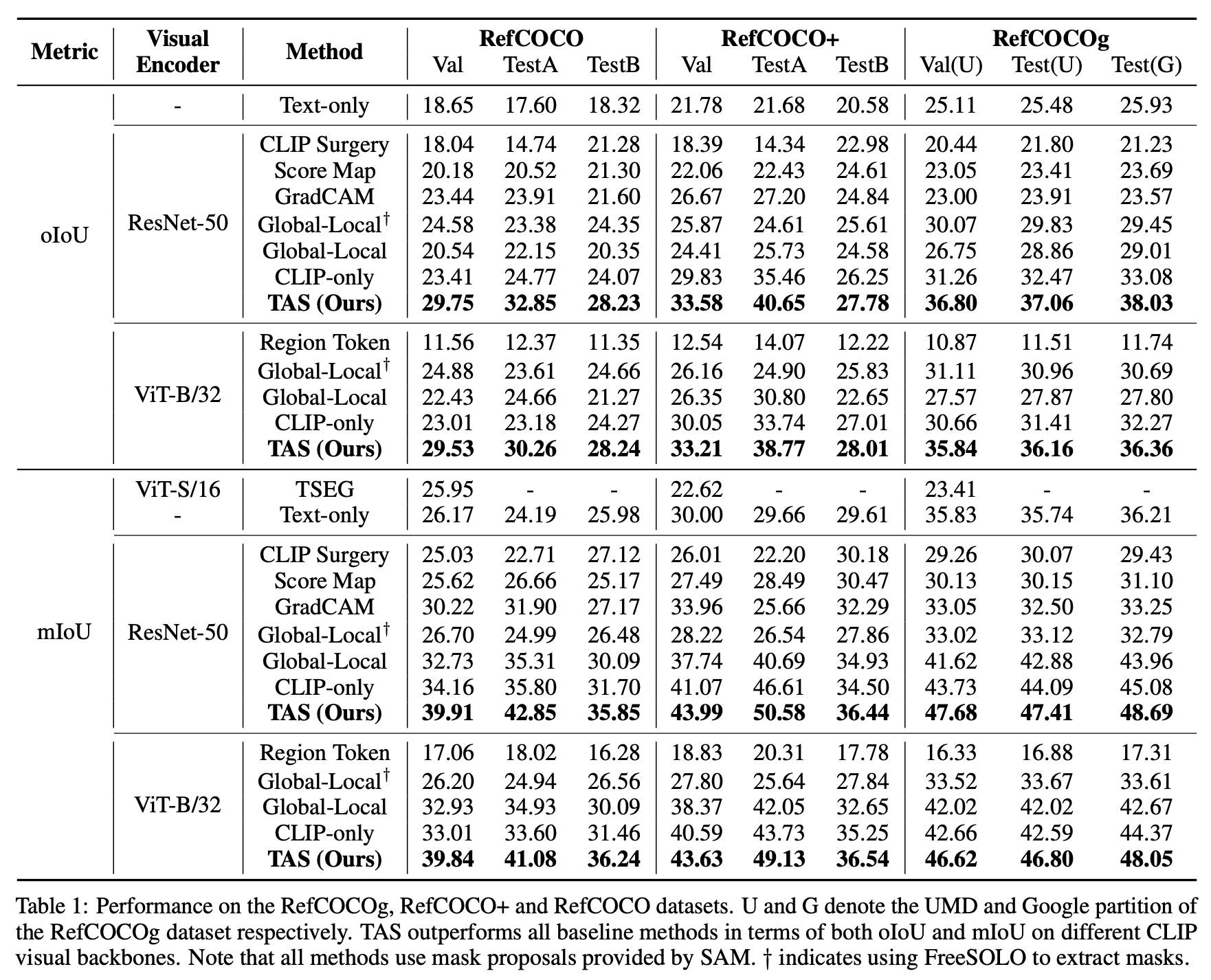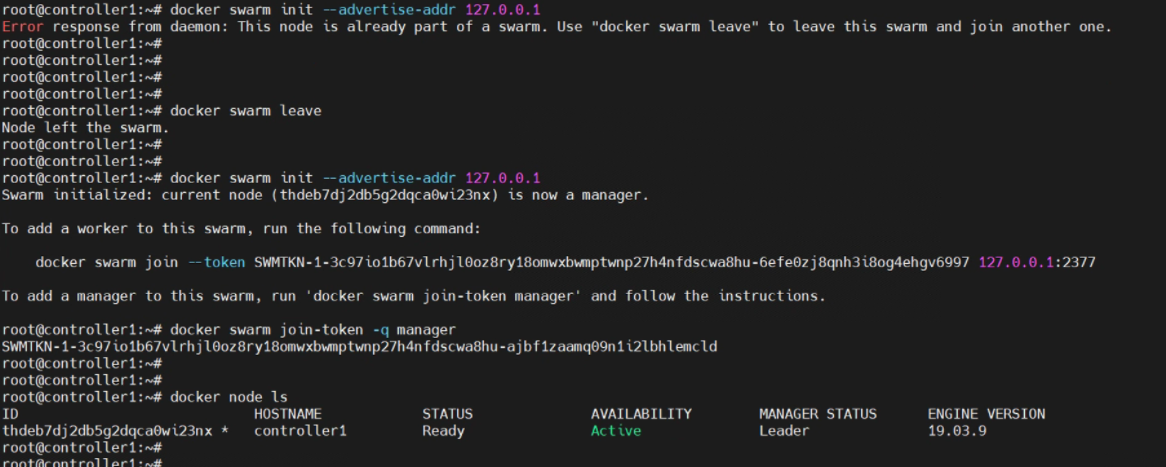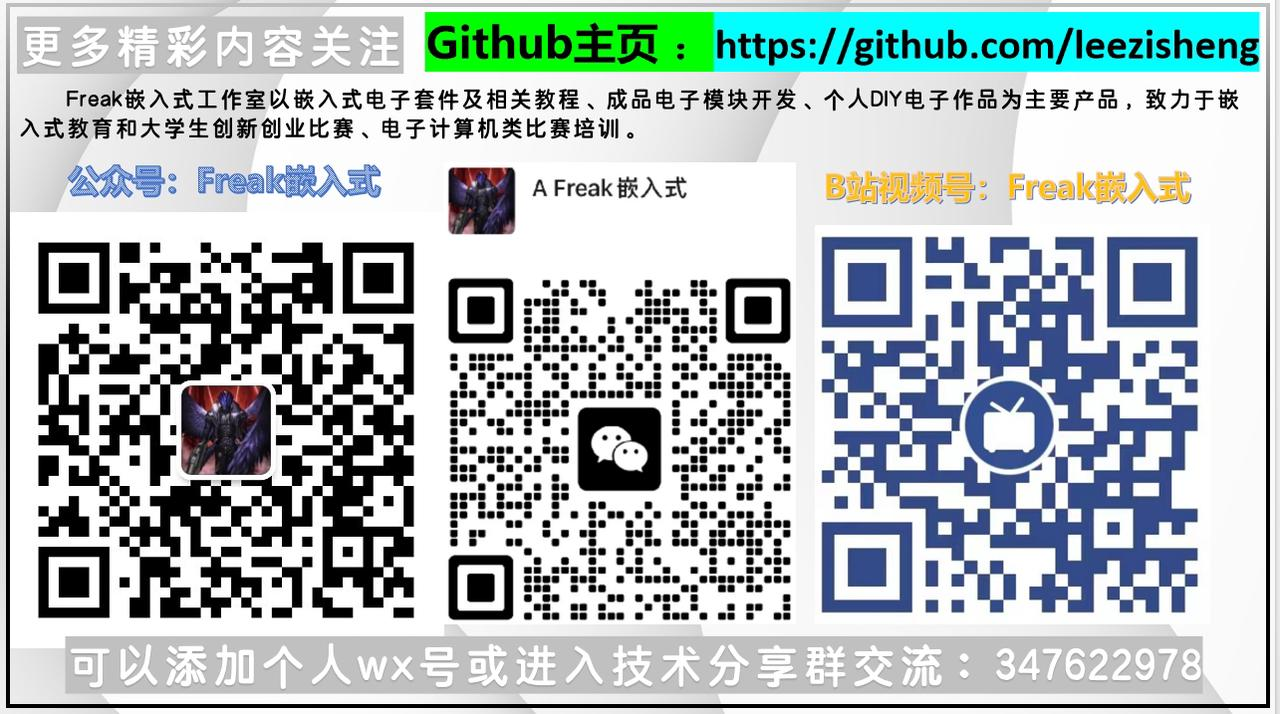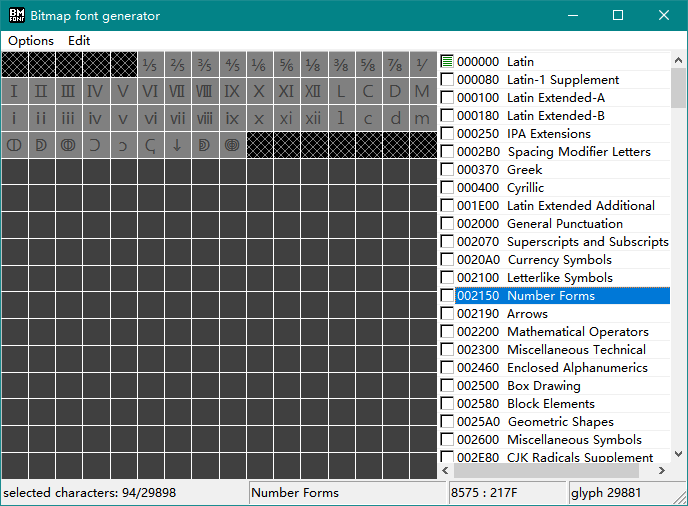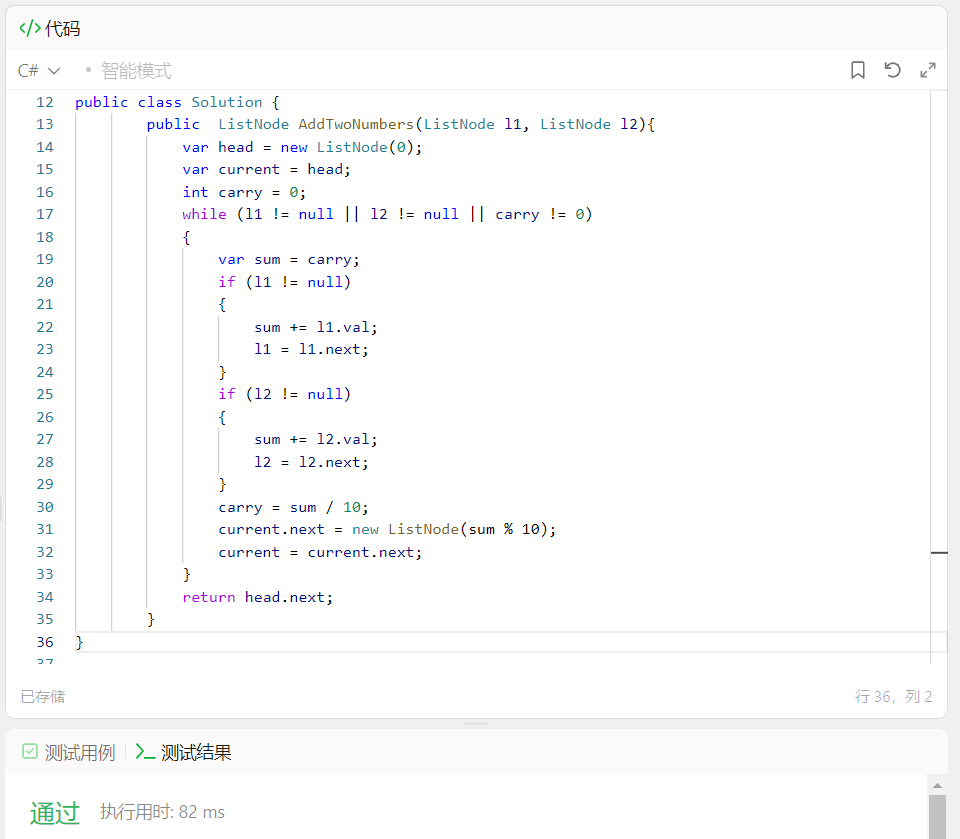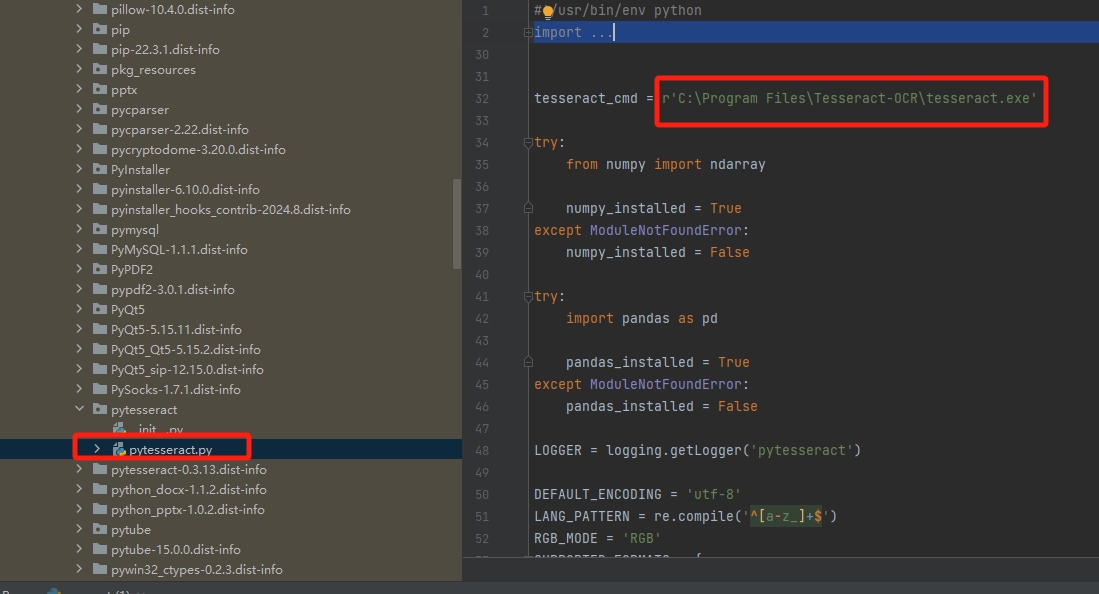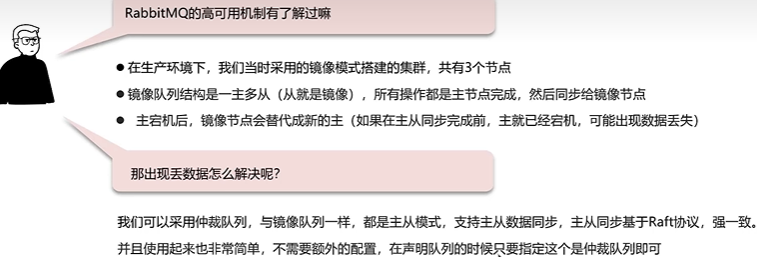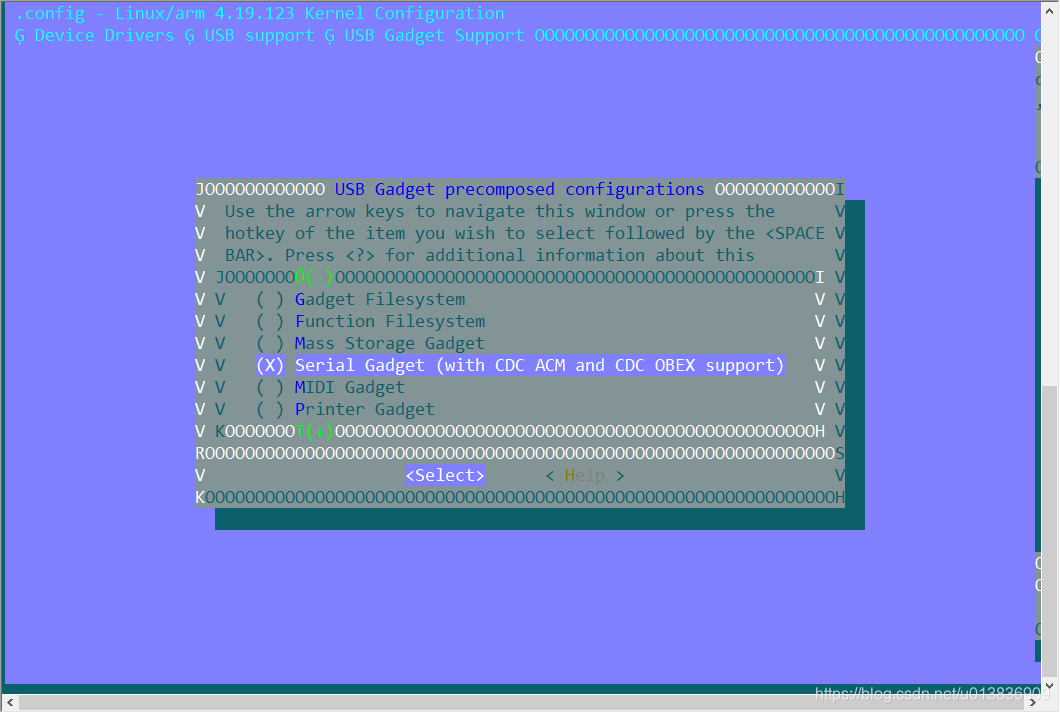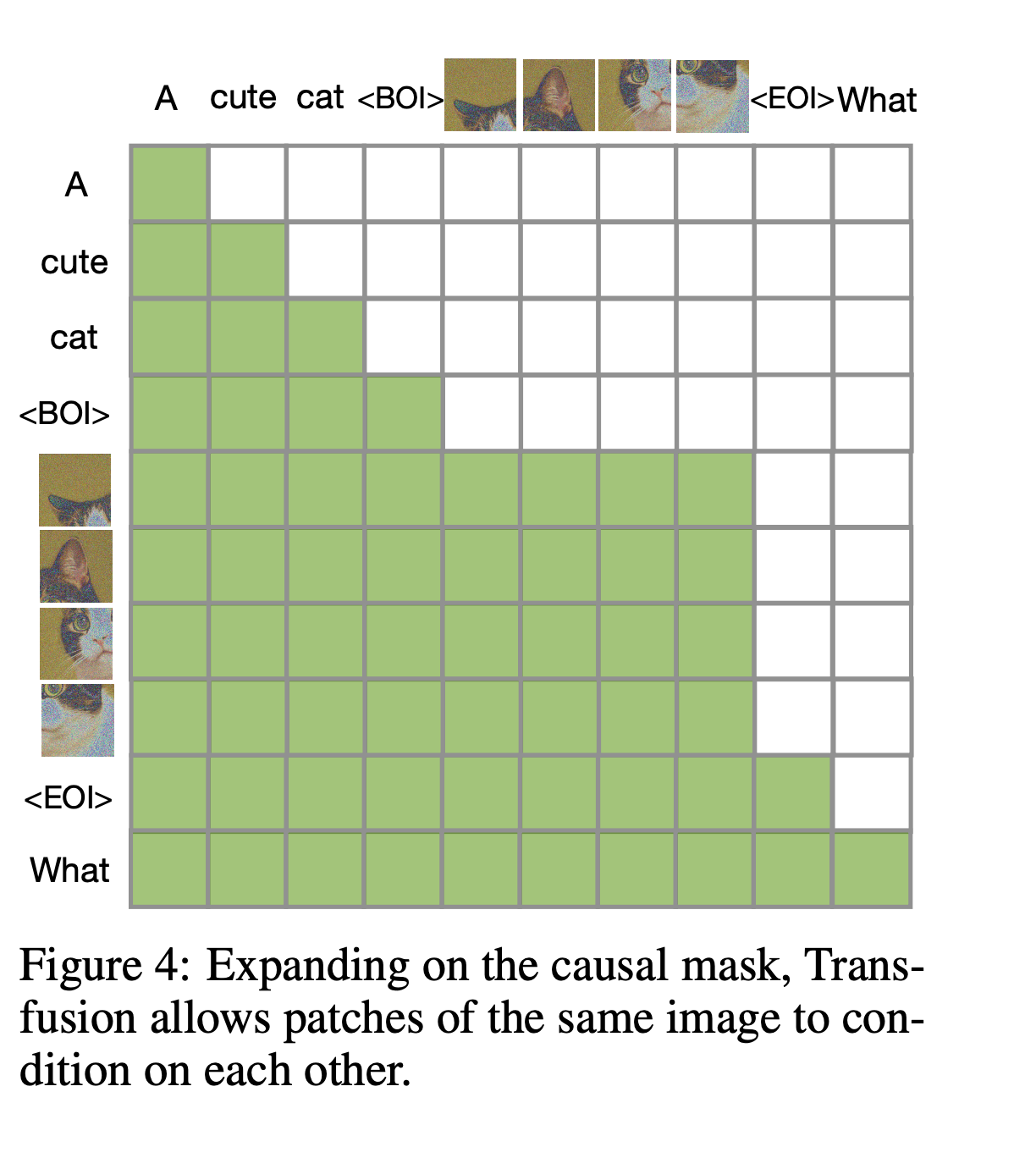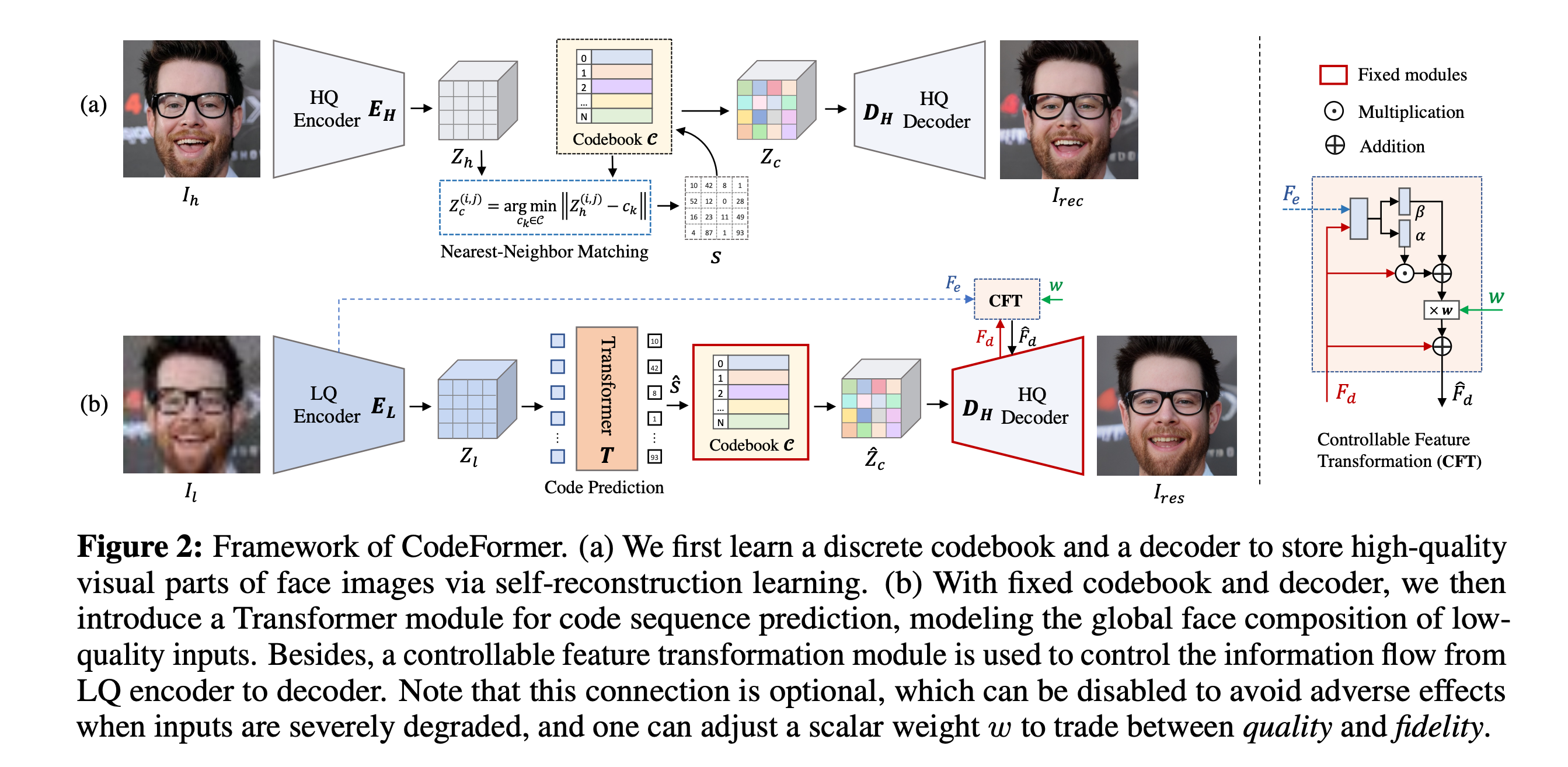安装Anaconda
-
下载地址
-
运行安装程序,记得要勾选创建系统变量,忘记勾选的请参考anaconda如何配置环境变量。
-
正确配置后,在cmd命令行中输入
conda --version后可以输出conda版本信息。
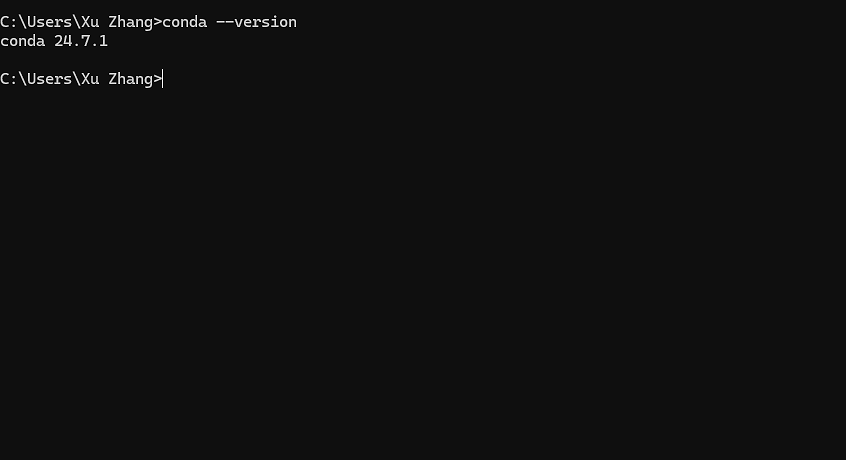
-
附上conda常用操作命令:
#创建环境(指定python版本) conda create -n NAME python=*.*#激活环境 conda activate NAME#退出环境 conda deactivate#删除环境 conda remove --name NAME --all#查看所有虚拟环境 conda env list#安装包与删除包(也可以使用pip,指令类似) conda install conda uninstall
安装显卡驱动
推荐使用Nvidia的自动更新驱动程序,下载地址。
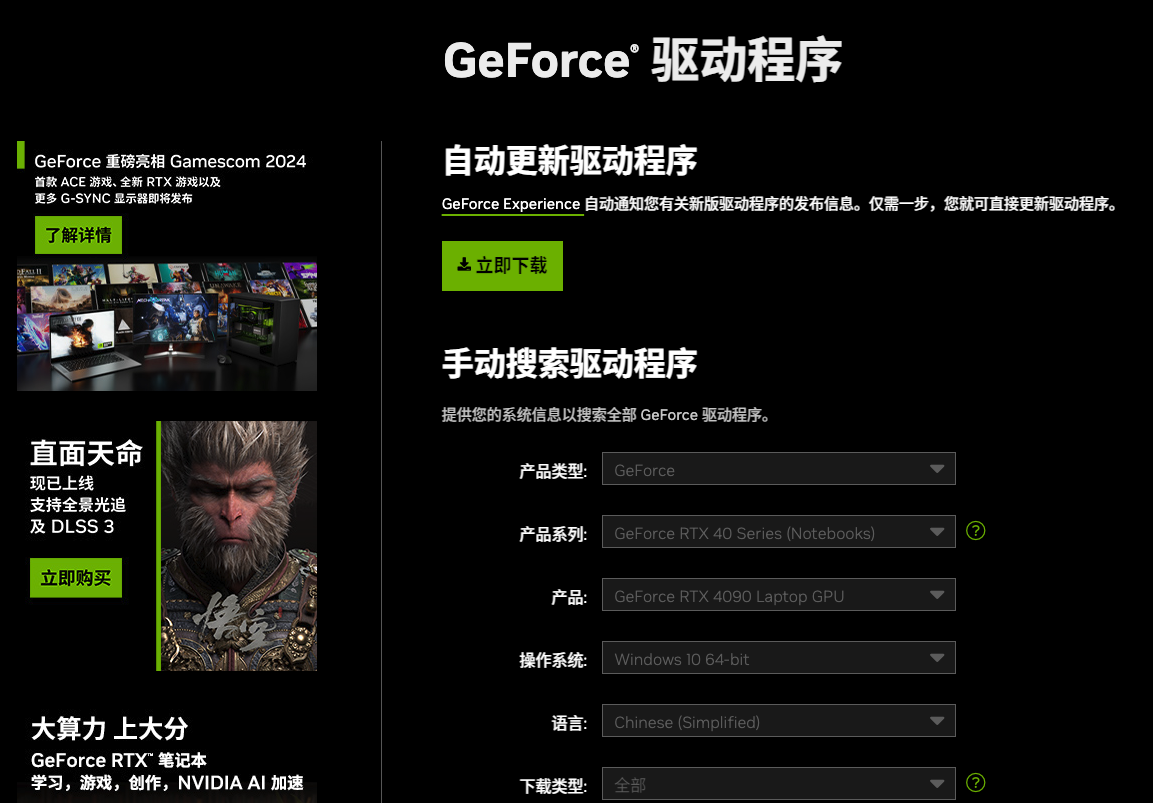
安装CUDA
- 首先确定显卡驱动支持的CUDA版本,正确安装显卡驱动后,在cmd命令行中输入
nvidia-smi可以输出如下图的显卡驱动信息。
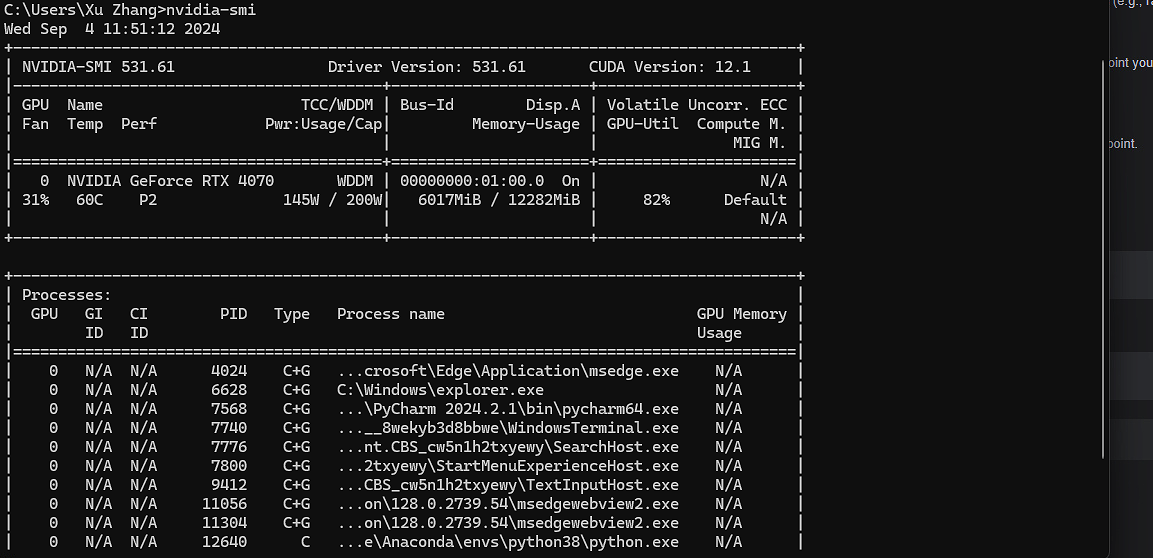
上图中CUDA Version:12.1就是最高支持的CUDA版本。 - 前往官方网站下载对应版本的CUDA。按照自己的系统信息选择相应的版本,其中Version指的是运行的Windows版本,Installer Type中local是下载全部文件,network是在线下载器。
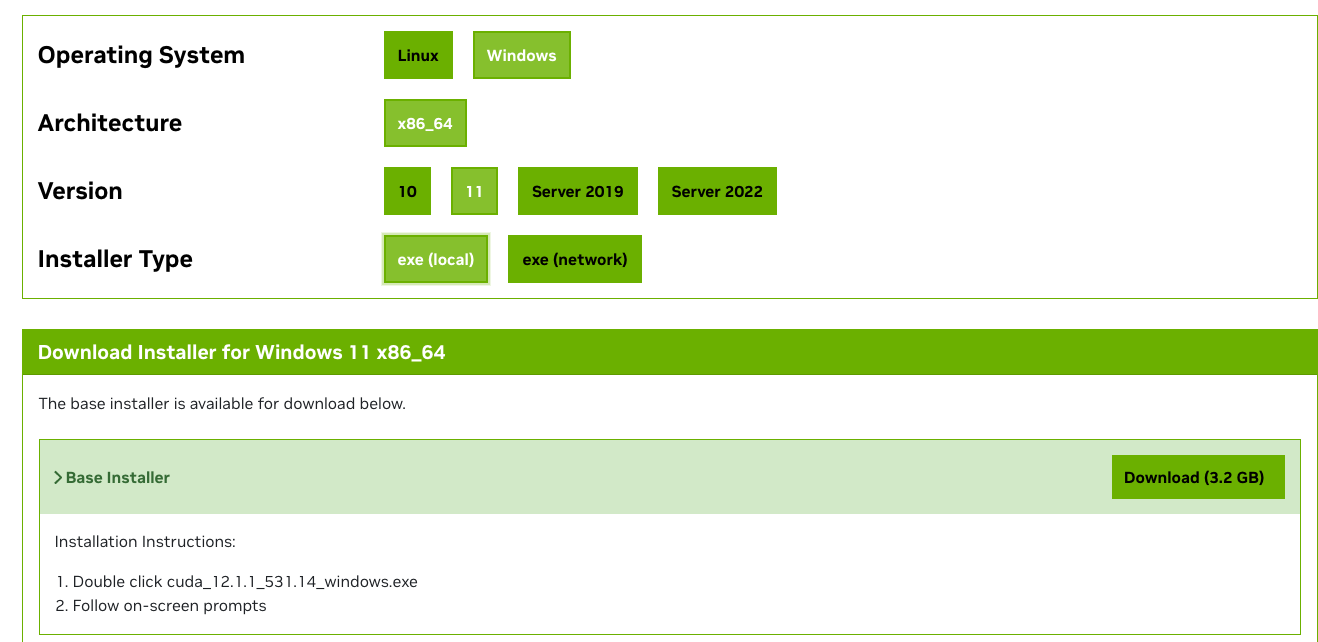
- 运行安装程序,为了节省空间,可以将安装位置选为非系统盘。
- 成功安装后,在cmd命令行中输入
nvcc -V可以输出CUDA版本信息。
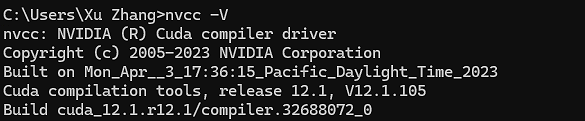
安装cuDNN
- 前往官方网站下载对应CUDA版本的cuDNN。
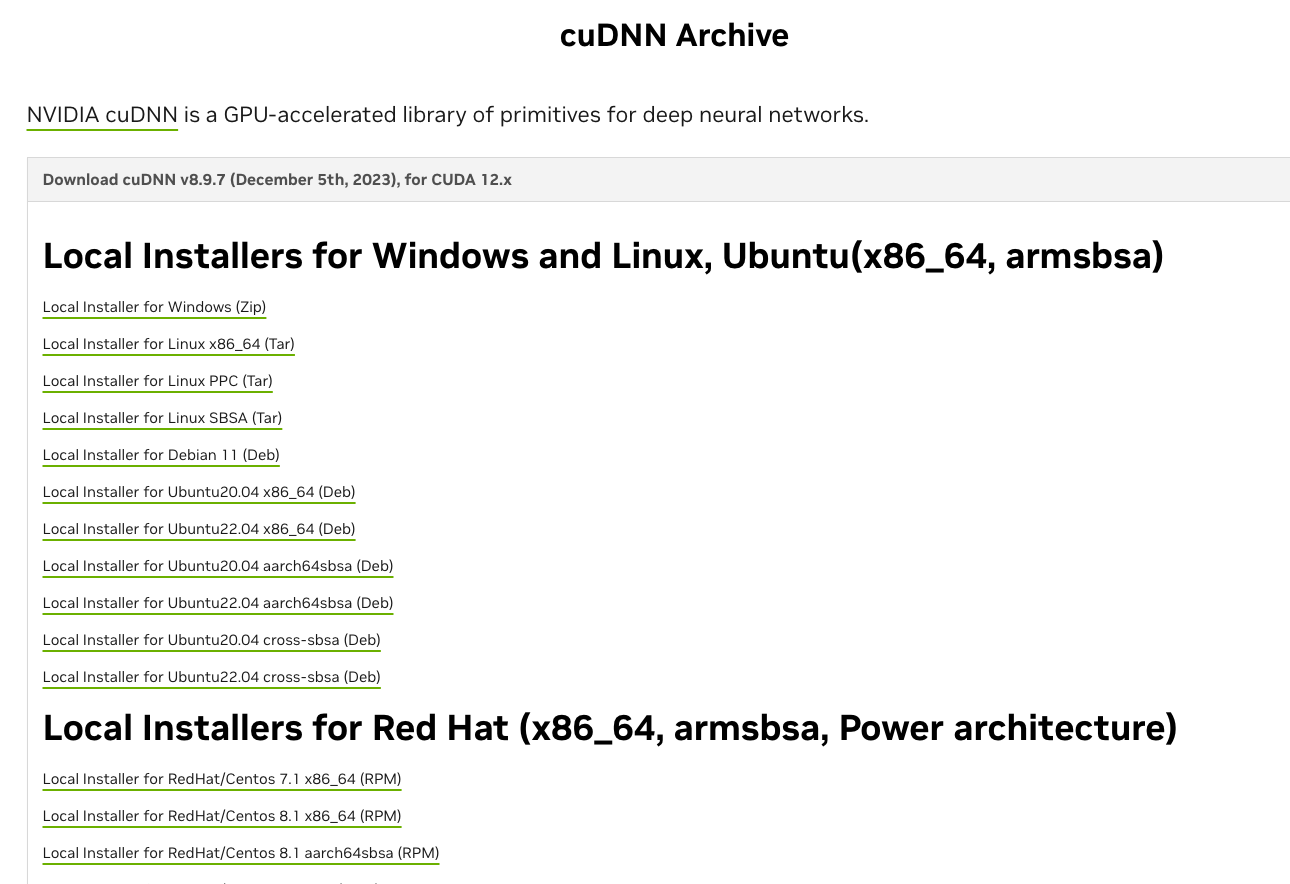
- 打开解压后的下载文件可以看到三个文件夹,将这三个文件夹复制到CUDA目录下(参考目录:C:\Program Files\NVIDIA GPU Computing Toolkit\CUDA\v12.1)。

安装Pytorch
前往下载地址,选择对应的版本,在所需安装的虚拟环境中执行下列命令。
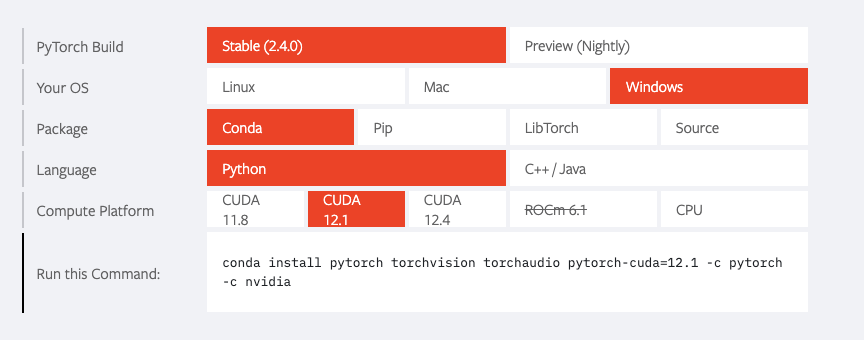
测试是否可以正确调用GPU资源
执行下列语句,可以正确输出True。
import torchprint(torch.cuda.is_available())

参考
- anaconda如何配置环境变量